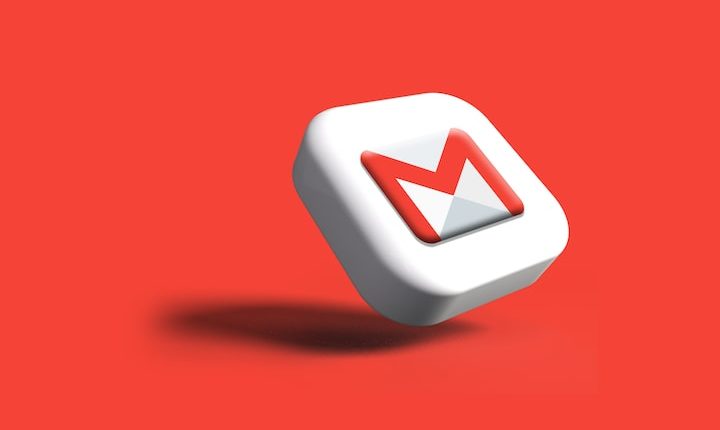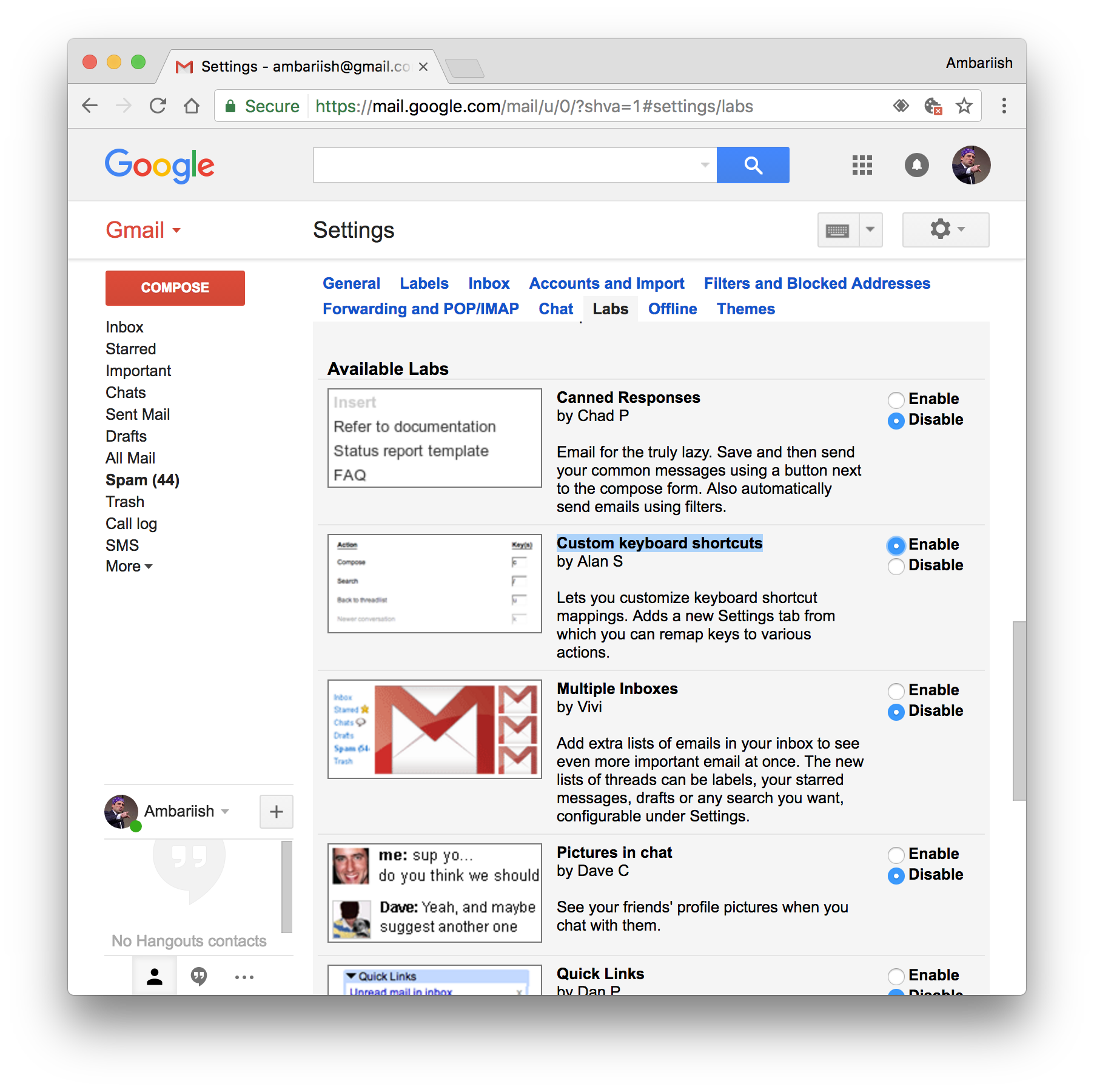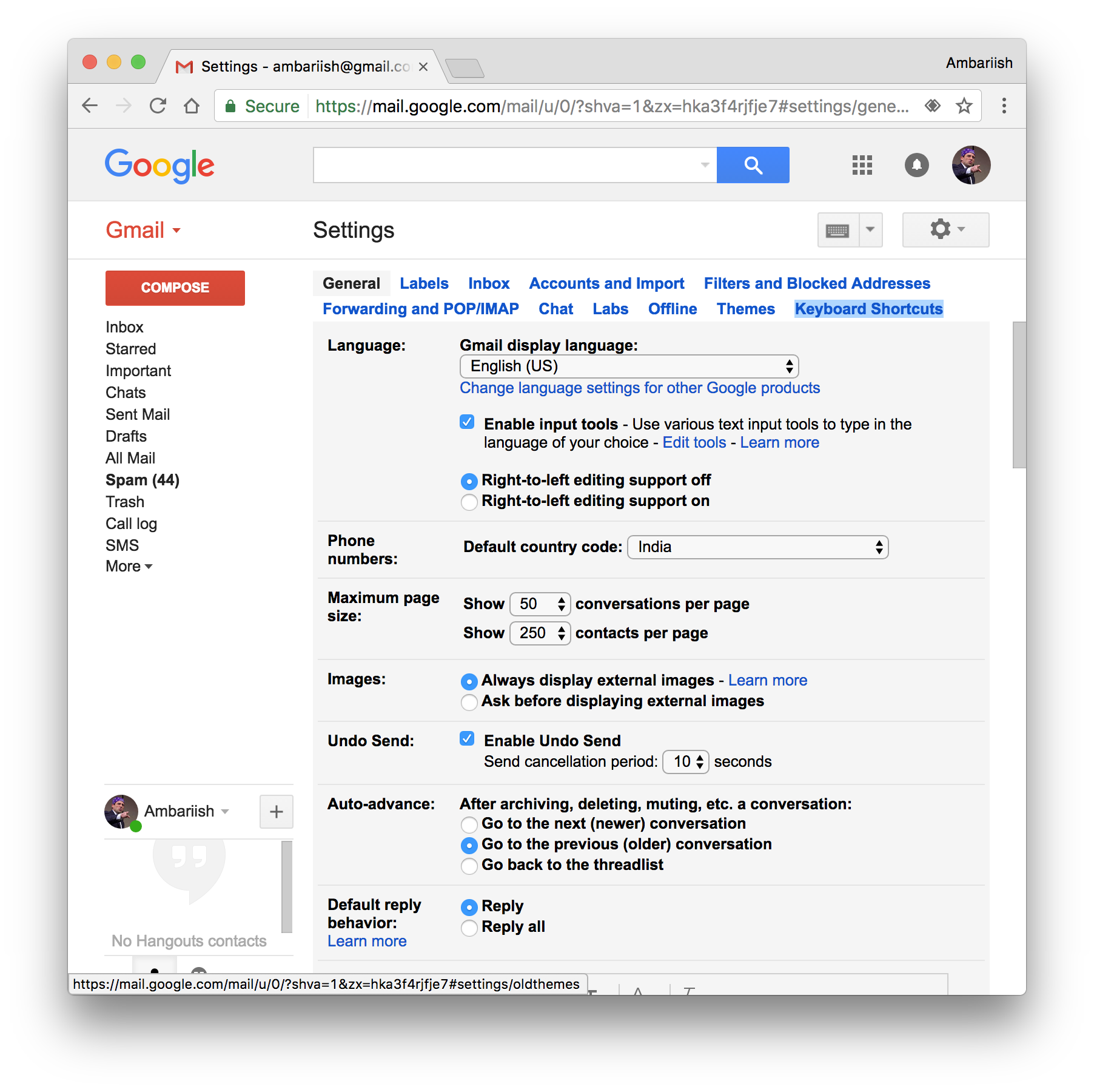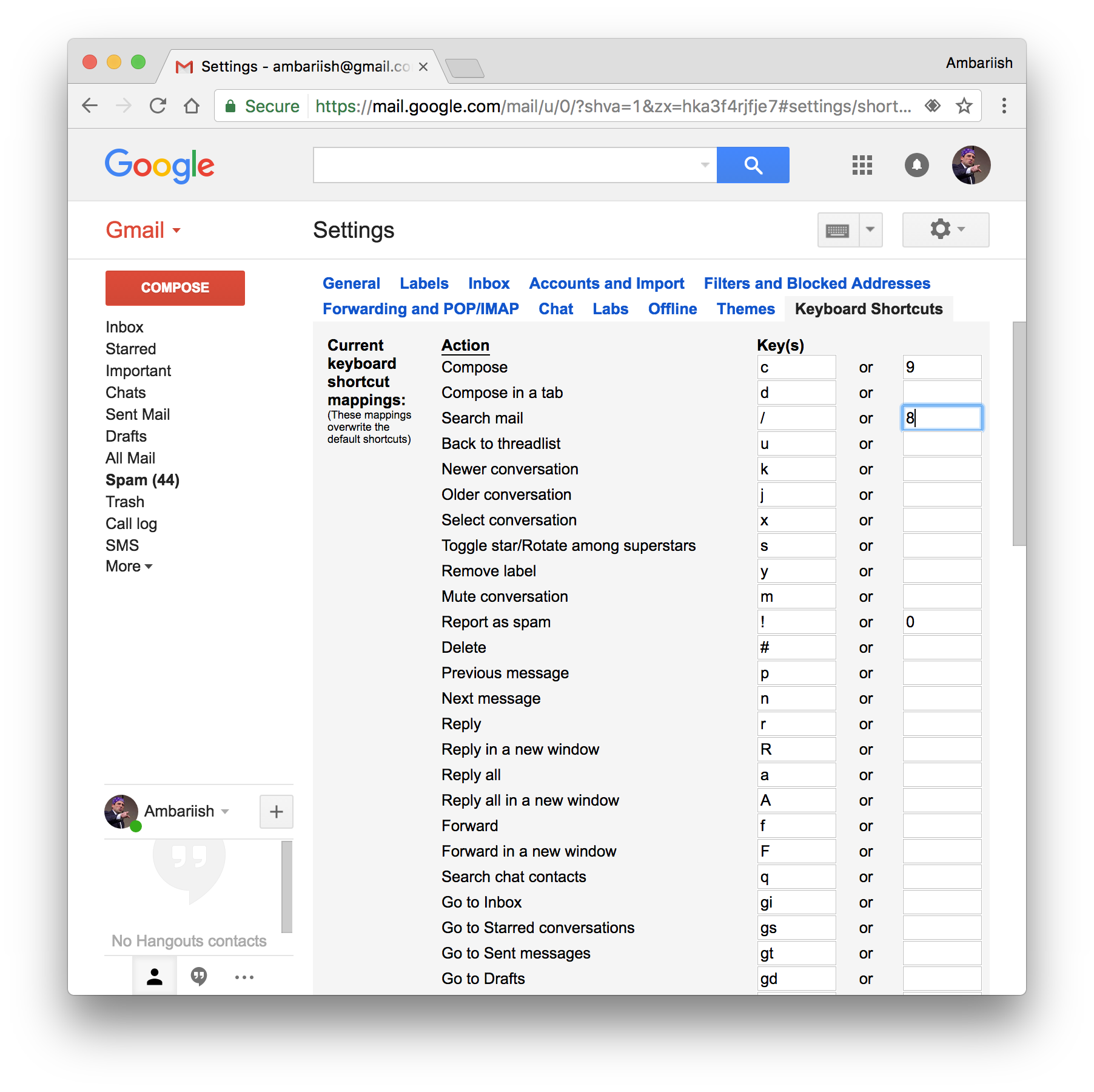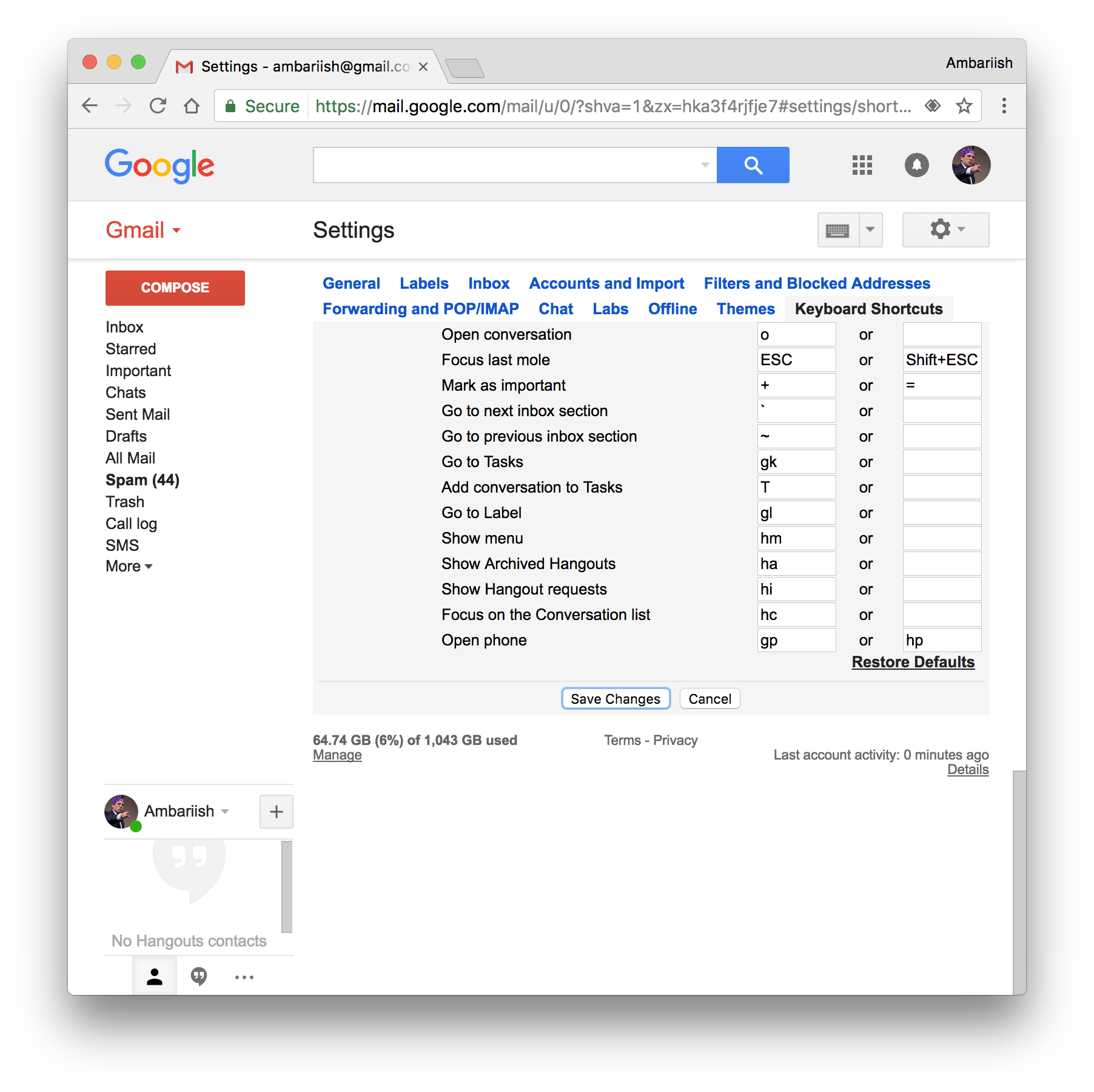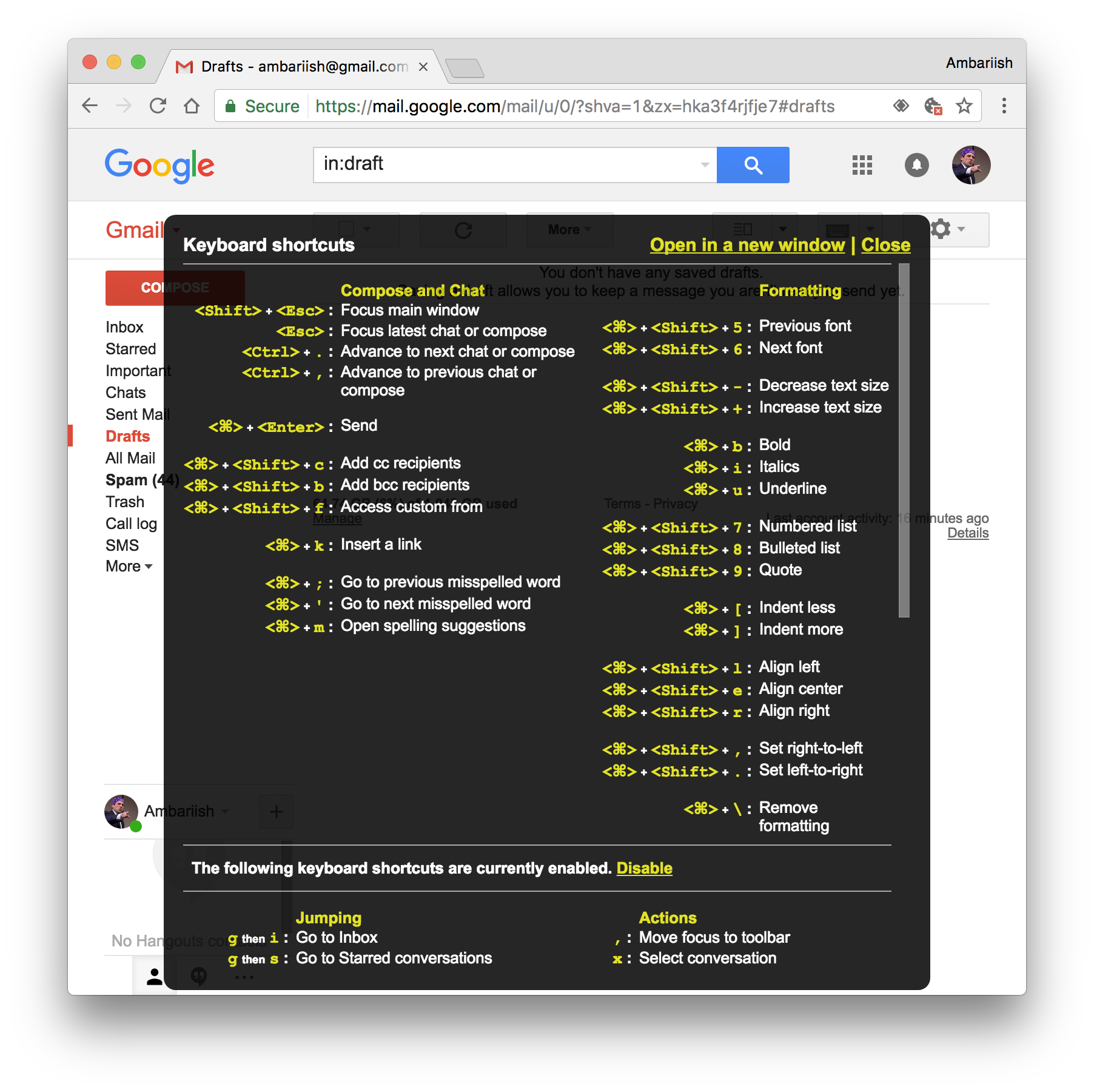Gmail — kontroluj Gmaila za pomocą niestandardowych skrótów klawiaturowych i tylko klawiatury numerycznej
Gmail ma świetne wbudowane skróty klawiaturowe do wykonywania częstych zadań, takich jak redagowanie, archiwizowanie i odpowiadanie na e-maile za pomocą jednego naciśnięcia klawisza. Ale jeśli jesteś naprawdę aktywnym użytkownikiem, który uwielbia korzystać z rzadziej używanych skrótów, takich jak zaznaczanie rozmów i przeskakiwanie między wersjami roboczymi i wysłanymi wiadomościami, używanie niestandardowych skrótów jest lepszym sposobem na zmaksymalizowanie produktywności.
Funkcja Niestandardowe skróty klawiaturowe Laboratorium Gmaila umożliwia właśnie to, umożliwiając użytkownikom przypisywanie ważnych zadań do klawiszy niestandardowych. Jeśli jesteś księgowym lub ekspertem z klawiaturą numeryczną, możesz nawet przypisać akcje do każdego klawisza numerycznego, co może zaoszczędzić dużo czasu, minimalizując ruchy klawiszy.
POWIĄZANE: Zaplanuj e-maile w Gmailu
Ustaw niestandardowe skróty klawiaturowe w Gmailu
Krok 1: Naciśnij ikonę koła zębatego w Gmailu i kliknij Ustawienia.
Naciśnij ikonę koła zębatego i wybierz Ustawienia
Krok 2: Przejdź do zakładki Laboratorium i poszukaj niestandardowych skrótów klawiaturowych. Po wykryciu naciśnij Włącz i przewiń w dół, aby nacisnąć Zapisz zmiany.
Znajdź niestandardowe skróty klawiaturowe w Laboratorium i naciśnij Włącz
Krok 3: Odwiedź Ustawienia ponownie, powtarzając Krok 1. Kliknij nowo widoczną kartę o nazwie Skróty klawiaturowe.
Przejdź do zakładki Skróty klawiaturowe w Ustawieniach
Krok 4: Wybranie karty Skróty klawiaturowe przeniesie Cię do ekranu z opcjami konfiguracji każdej akcji klawiatury obsługiwanej przez Gmaila.
Krok 5: Edytuj wartości, ustawiając klawisze numeryczne lub preferowane naciśnięcia klawiszy. Przewiń w dół i naciśnij Zapisz zmiany.
Przewiń w dół i naciśnij Zapisz zmiany
Jeśli dokonałeś drastycznych zmian lub poczujesz się bardziej jak w domu dzięki oryginalnym skrótom, zawsze możesz wrócić, naciskając przycisk Przywróć domyślne na karcie Skróty klawiaturowe. Aby zapamiętywać skróty, Google stworzyło naprawdę łatwy dostęp do skrótów klawiaturowych z dowolnego miejsca w Gmailu, naciskając Shift +?
Uzyskaj dostęp do przypisanych klawiszy skrótów z dowolnego miejsca w Gmailu
To okno aktualizuje się dynamicznie, odzwierciedlając preferencje i zmiany użytkownika.
Wniosek
Ponowne przypisywanie skrótów klawiszowych do łatwo dostępnych obszarów to solidny sposób na zwiększenie produktywności każdego użytkownika Gmaila. Jeśli czujesz się eksperymentalnie, możesz nawet przypisać skróty do dedykowanych makropadów, aby uzyskać lepsze wyniki.
POWIĄZANE: Dodaj aliasy e-mail w Gmailu